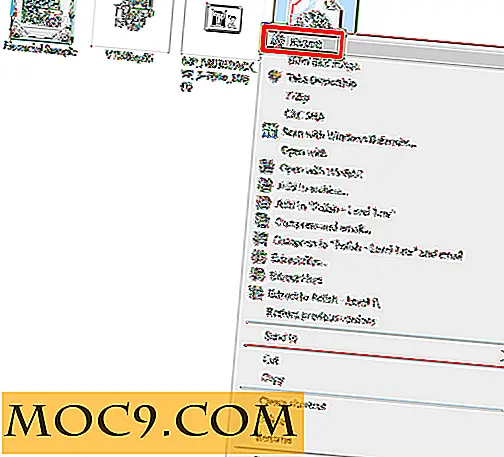10 מוסתר טיפים וטריקים עבור Samsung Galaxy S8
זהו מאמר ממומן התאפשרה על ידי סמסונג. התוכן והתפיסות בפועל הם השקפותיו הבלעדיות של המחבר השומר על עצמאות העריכה, גם כאשר הודעה ממומנת.
ה- Galaxy S8 הוא הטלפון השאפתני ביותר של סמסונג. S8 מתגאה שיש מסך אינפיניטי הראשון בעולם. כמו כן, יש יכולות ייחודיות כי רוב המשתמשים יכולים בקלות להחמיץ. באמצעות טיפים וטריקים אלה, אתה יכול בקלות להגביר את הכיף, הפונקציונליות, ואת הביצועים של S8 שלך.
.1 שינוי גודלי סמל הרשת הביתית והיישום

ניתן לשנות את גדלי הסמלים של מסך הבית של S8 בשלושה שלבים:
.1 לחץ על לוח המסך של הטלפון.
2. לחץ על "הגדרות מסך הבית".
.3 התאם אישית את הרשת של מסך הבית.
ניתן להתאים את הרשת של מסך הבית לכל אחד מהגדלים הבאים: 4 × 5, 4 × 6 או 5 × 5. אתה יכול לשנות את הרשת מסך App ל 4 × 6 או 5 × 6.
.2 שנה את מסכות המסך של איריס סורק

הגדרת ברירת המחדל של Galaxy S8 לפתיחת סורק העין שלה היא באמצעות התכונה הביומטרית שלה, וסמסונג כללה מסכות מסך של קריקטורות, שבהן תוכל להשתמש. כדי להגדיר את סורק העין של הטלפון שלך:
1. עבור אל האפליקציה הגדרות בטלפון, ולאחר מכן אל "נעל מסך ואבטחה -> סורק איריס".
4. תצוגה מקדימה של מסיכת המסך, ולאחר מכן בחר "בחר את המסכה."
גלקסי S8
שמור $ 150 מיידי. שמור עוד 150 $ עם זכאי טרייד אין.
3. יצירת קבצי GIF מונפשים

באפשרותך ליצור בקלות קובצי GIF מונפשים באמצעות ה- S8 באמצעות החלונית "Smart Select Edge". ראשית, הפעל את החלונית Smart Select Edge באמצעות השלבים הבאים:
1. פתח את האפליקציה הגדרות.
2. עבור למסך 'קצה'.
3. לאחר מכן, לוחות קצה.
4. סמן את האפשרות "בחירה חכמה" בתפריט זה.
5. פתח את האפליקציה שבה ברצונך להשתמש כדי ליצור את GIF המונפש (זה יכול להיות יישום Netflix או YouTube). חמש עשרה שניות הוא הזמן המקסימלי ליצירת GIF מונפש.
לאחר הפעלת הווידאו, גרור בחלונית 'קצה' מקצה מסך הטלפון. גלול אל החלונית Smart Select. הקש על לחצן ההנפשה, וחלון resizable יופיע על המסך (כפי שמופיע בתמונה לעיל). הגדר את איכות ההקלטה של GIF - 10MB שווה איכות גבוהה, אבל 4MB הוא סטנדרטי.
4. התאמה אישית של התצוגה "פועל תמיד"

Galaxy S8's Always on Display שומר את הטלפון במצב צריכת חשמל נמוכה. במצב צריכת חשמל נמוכה זו, המסך של S8 מציג את התאריך, הודעות האפליקציה, פקדי הזמן ומדיה.
1. עבור אל הגדרות, ולאחר מכן אל "נעל מסך ואבטחה -> תמיד בתצוגה".
2. בתפריט ניתן לכוונן את פריסת השעון, את הרקע של הצבעים ואת הצבעים. אתה יכול גם לשלוט על הזמן להציג שם.
5. שולטת לוח קצה

ניתן להתאים אישית את S8 's Edge לוחות. כדי להפעיל או לכבות את לוח הקצה:
1. עבור אל האפליקציה הגדרות.
2. ואז למסך אדג '.
.3 בחר באפשרות פועל או כבוי.
באפשרותך להפעיל ולהגדיר את 'לוח קצה' של הטלפון לצד השמאלי או הימני של הטלפון. כדי להגדיר את לוח Edge:
.1 פתח את מסך Edge.
.2 לחץ על סמל גלגל השיניים (הגדרות לוח קצה).
.3 לחץ על הסמל שלוש נקודות כדי לפתוח את 'אפשרויות נוספות'.
.4 הקש על "הגדרות ידית".
5. שנה את המיקום או שמאלה או ימינה העדפה. ניתן גם לשנות את הרטט, הגודל והשקיפות בתפריט "הגדרות ידית".
6. שנה את ההגדרות של מסך Google Apps והגדרות מסך הבית

תוכל להסיר את מגירת האפליקציות ולהציג את כל היישומים במסך דף הבית של הטלפון או לבטל הגדרה זו. בצע את הפעולות הבאות:
.1 לחץ לחיצה ממושכת על מסך הבית.
.2 הקש על הגדרות מסך הבית.
3. עבור אל פריסת מסך הבית.
.4 בחר מבין האפשרויות הבאות: מסך 'דף הבית' ו'מסך היישומים 'ומסך הבית בלבד. אם תבחר במסך דף הבית בלבד, כל האפליקציות שלך יוצגו במסך דף הבית; מגירת האפליקציה תוסר.
.7 הסר את הסורגים השחורים בצד המסך

יחס הממדים של Samsung S8 הוא 18.5: 9, אך רוב היישומים והסרטונים הם 16: 9. שימוש במצב מסך מלא של הטלפון מבטל את הסרגלים השחורים בצד - הסורגים השחורים נובעים מהשינויים ביחסי הגובה.
תצוגת אינפיניטי מקצה לקצה של S8 מעניקה חוויה עשירה וחווייתית. כדי להפוך יישומים למסך מלא:
1. עבור אל האפליקציה הגדרות.
2. לחץ על תצוגה וגישה לאפליקציות "מסך מלא". מהמקום הזה ניתן להפעיל או להשבית את כל המסך.
תחנת DeX
סמסונג DeX Station מאפשר לך להפוך את S8 או Galaxy S8 + Galaxy לתוך חוויית מחשב שולחני אמיתי.
8. שמור את מסך הבית מאורגן

אפליקציות שאתה מוריד מחנות Play מוסיפות באופן אוטומטי סמל חדש למסך דף הבית. תוספת זו עלולה לארגן את מסך הבית שלך. יש לך אפשרות לבטל את הוספת הסמלים האוטומטית למסך הבית.
1. עבור אל חנות Google Play.
.2 הקש על שלושת הקווים האופקיים המקבילים (בחלק העליון של המסך).
3. עבור אל הגדרות.
4. בטל את סימון התיבה "הוסף למסך דף הבית".
מצא בקלות את היישומים שלך על ידי סידור אותם לפי סדר אלפביתי במקום להשאיר אותם בסדר שבו הם הורדו. כדי לעשות זאת:
.1 פתח את מגירת היישומים.
2. הקש על שלוש הנקודות הנמצאות בצד הימני העליון של המסך.
3. לחץ על "מיין".
4. בחר "סדר אלפביתי".
9. שים את הטלפון על מצב יד אחת

Samsung Galaxy S8 הוא קל לשימוש; במיוחד כאשר אתה משתמש במצב יד אחת. התכונה מקטינה את גודל התצוגה. באפשרותך להגדיר מצב יד אחת על-ידי ביצוע השלבים הבאים:
1. עבור אל הגדרות -> תכונות מתקדמות.
.2 פתח מצב יד אחת.
.3 לאחר הפעלתו, ניתן להפעיל את מצב יד אחת בעת הקשה על לחצן הבית שלוש פעמים.
.10 הפעל תנועות חיישן שמע ושמע של Bluetooth

סמסונג גלקסי S8 הוא מתפוצץ בתפרים עם תכונות נעימות רבות. זה גם הטלפון החכם הראשון לשלב את טכנולוגיית Bluetooth 5.0. זה מאפשר לך זרם אודיו בשתי ערכות אוזניות שונות בו זמנית. להגדיר:
1. פתח את "הגדרות App -> חיבורים".
הפעל את Bluetooth.
.3 הקש על שלוש הנקודות בפינה השמאלית העליונה של המסך ובחר "Dual Audio".
4. זוג זוג רמקולים או אוזניות.

תנועת חיישן האצבעות מאפשרת להחליק מטה על סורק טביעות האצבע הנדיר של המכשיר כדי להוריד את גוון ההודעות. ניתן להפעיל את Samsung Pay על ידי החלקה על סורק טביעות האצבע. אתה יכול להגדיר את זה על ידי הולך "הגדרות App -> תכונות מתקדמות -> מחוות אצבע חיישן."
סיכום
פורבס "גורדון קלי אומר S8" יכול להיות הטלפון החכם היפה ביותר שנעשה אי פעם. "כן, זה יכול להיות - אבל לא לקחת את המילה שלו על זה. גלה בעצמך.





![מהו המקלדת הטובה ביותר של Tablet? [אנו מבקשים מכם]](http://moc9.com/img/brookstone-bluetooth-tablet-station.jpg)
![קינמון - סביבת עבודה חלופית מצוינת עבור Gnome Shell [Linux]](http://moc9.com/img/cinnamon-login.png)